Инженерно меню камера. Влезте в менюто за инженеринг на Android
Смартфоните и таблетите с Android имат много интересни функции, скрити от любопитни очи.
Защо са скрити? Първо, неопитен потребител не нарушава нищо и, второ, те са необходими в много редки случаи и не се използват редовно. Днес ще разкажем за инженерното меню.
Какво е това и защо?
Това е специална програма, която разработчиците използват на последния етап от конфигурирането на софтуерната платформа на мобилното устройство. С него те правят последните промени в работата на устройството, проверяват функционирането на различни сензори и извършват тестове на системните компоненти. Също така, скритата функционалност се използва за получаване на голямо количество системна информация и провеждане на различни тестове (около 25 броя).
Внимание! Този раздел е предназначен за напреднали потребители, които са изцяло отговорни за последствията.
Инженерното меню се предлага на смартфони и таблети, работещи на процесора MediaTek, В чипсета на Qualcomm, той е или съкратен, или изобщо не.
Как да отворите инженерното меню?
За да влезете в менюто за инженерство, в приложението за набиране трябва да въведете специална команда: * # * # 3646633 # * # *. В някои версии кодът * # * # 4636 # * # * или * # 15963 # * може да работи.
Ако кодът не работи или нямате приложение за набиране (подходящо за таблети, които не поддържат разговори), ще ви помогнат MobileUncle Tools или MTK Engineering, които могат да се изтеглят безплатно чрез Google Play.
Производителите на смартфони на Android за тестване на устройства въвеждат и използват инженерното меню. Той съдържа всички видове тестове и настройки на устройството, недостъпни за обикновените потребители. Днес, обаче, знаейки екипа на USSD или изтегляйки приложението от PlayMarket, всеки може да влезе в инженерното меню.
Защо се нуждаете от скрито инженерско меню в Android
Инженерното меню (Инженерен режим) е присъщо скрито приложение, което разработчиците използват, за да тестват и задават оптималните параметри на мобилен телефон или таблет. Експертите проверяват работата на сензорите и, ако е необходимо, правят корекции във функционирането на системните компоненти.
Работете с техническото меню на Android, бъдете внимателни - промяната на част от функциите води до неизправности на устройството.
Как да влезете в менюто
За да отворите менюто, зададено от производителя, активирайте клавиатурата за настройка на вашия смартфон и въведете една от командите на USSD, изброени в таблицата. След като въведете командата, числата ще изчезнат от екрана и ще се отвори менюто.
В клавиатурата за набиране въведете комбинация от номера и символи, за да влезете в менюто.
Таблица: комбинации за изпълнение на инженерния режим
| Производител на устройства | екип |
| Sony | *#*#7378423#*#* |
| *#*#3646633#*#* | |
| *#*#3649547#*#* | |
| Philips | *#*#3338613#*#* |
| *#*#13411#*#* | |
| ZTE, Motorola | *#*#4636#*#* |
| HTC | *#*#3424#*#* |
| *#*#4636#*#* | |
| *#*#8255#*#* | |
| Samsung | *#*#197328640#*#* |
| *#*#4636#*#* | |
| *#*#8255#*#* | |
| Prestigio | *#*#3646633#*#* |
| LG | 3845#*855# |
| Huawei | *#*#2846579#*#* |
| *#*#14789632#*#* | |
| Alcatel, Fly, Texet | *#*#3646633#*#* |
| Смартфони и таблети с процесор MediaTek (повечето китайски устройства) | *#*#54298#*#* |
| *#*#3646633#*#* | |
| Acer | *#*#2237332846633#*#* |
Видео: как да работите в режим Инженер
Ако кодът не работи и стандартният начин за стартиране на сервизното меню е неуспешен, използвайте приложения на трети страни - можете да ги изтеглите в PlayMarket. Препоръчителни програми - "Стартиране на инженерното меню на MTC", Mobileuncle Tools, Shortcut Master.
Менюто на производителите не работи на някои модели устройства с Android 4.2 JellyBean (x.x.1, x.x.2), както и на Android 5.1 Lollipop. Също така, менюто не е валидно, когато е инсталиран фърмуерът Cyanogen Mod. В Android 4.4.2, когато рестартирате, промените в приложението се нулират.
"Стартиране на инженерното меню на MTC"
Приложението ви позволява да отворите и конфигурирате инженерното меню без набор от цифрови команди. Той работи правилно на процесорите MediaTek (MT6577, MT6589 и др.) И Android 2.x, 3.x, 4.x, 5.x. Според отзивите на потребителите програмата успешно изпълнява функциите си, но след като смартфонът се рестартира, настройките, направени чрез приложението, се нулират.
Инструменти за мобилни устройства
Функционалността на приложението е подобна на предишната, но освен достъп до инженерното меню, потребителят може да преглежда информация за екрана, сензора и паметта на устройството, както и да актуализира фърмуера, да възстанови IMEI номера и да подобри GPS. За стабилна работа са необходими права на корен.
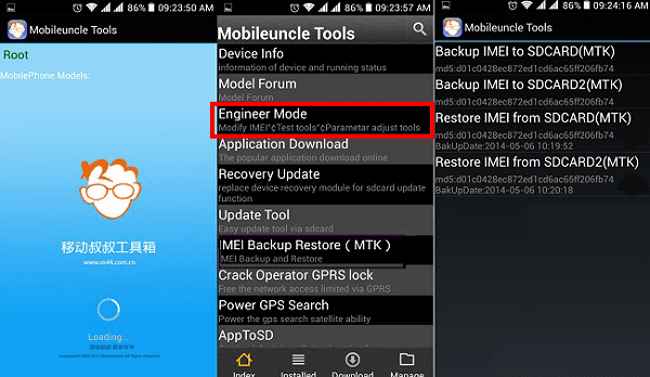
За да влезете в менюто за инженерство, изберете Режим инженер
Основна помощна програма за бърз достъп
Програмата Master Shortcut е предназначена за работа с преки пътища и системни приложения: създаване, търсене, изтриване. Няма директна функция за влизане в инженерното меню. Но с него можете да видите списък с тайни команди, работещи на вашето устройство. И като кликнете върху името на отбора, ще видите падащо меню, в което ще има елемент "Изпълнение". Удобно и не изисква ненужни действия.

В програмата извикайте допълнителното меню и изберете Секретен код explorer, за да видите списъка с кодове.
Ротационни права за достъп до инженерното меню
За да стигнете до сервизното меню на някои версии на Android, потребителят трябва да има root права. Можете да получите правото с помощта на специализирани приложения: Farmaroot, UniversalAndRoot, Romaster SU и други. За да получите Root достъп до устройство, използващо Farmaroot:
- Инсталирайте и влезте в програмата. Връзка към Google Play: https://play.google.com/store/apps/details?id=com.farmaapps.filemanager&hl=bg.
- Ако приложението поддържа инсталиране на права на root на вашето устройство, тогава на екрана ще видите списък с възможни действия, между които - "Get root". Изберете този елемент.
- Изберете един от предварително дефинираните методи за получаване на корен.
- Програмата ще стартира инсталацията.
- В края на процедурата ще видите съобщение за успешната инсталация на root достъп.

Инструкции за получаване на root достъп чрез приложението Farmaroot
Възможни проблеми и решения:
- приложението е затворено в средата на инсталацията - рестартирайте устройството и опитайте отново;
- правата на root не са инсталирани - опитайте да инсталирате друг метод (изберете ново приложение в приложението).
Какво може да се конфигурира в менюто
Появата на инженерния режим и възможността за настройване на параметрите може да варират в зависимост от модела на таблета или смартфона. В менюто потребителите най-често настройват звука, променят настройките на камерата и използват режима за възстановяване. Параметрите за настройката и процедурата са както следва. Бъдете внимателни - имената на елементите на менютата могат да се различават в различните модели устройства! Вие действате на свой риск.
Аудио: увеличаване на силата на звука
Ако телефонът ви не е достатъчно силен, в менюто за инженерство, намерете раздела Аудио и отидете в режим LoudSpeaker. Изберете звънене. За всяко ниво на сигнала (ниво 1-6) променете стойностите - задайте числата във възходящ ред от 120 на 200. Увеличете стойността в макс. Vol - максимум 200. Натиснете бутона SET, за да запазите настройките.

Променете максималните стойности на силата на звука за всяко ниво в последователност.
Аудио: увеличаване на силата на звука на телефонния разговор
За да подобрите тона на високоговорителя за разговори, в раздела Аудио на сервизното меню изберете Нормален режим и отворете Sph. Задайте стойностите за нивата на сигнала (ниво 1-6) от 100 до 150, а номерът за Max. Vol. - до 160.
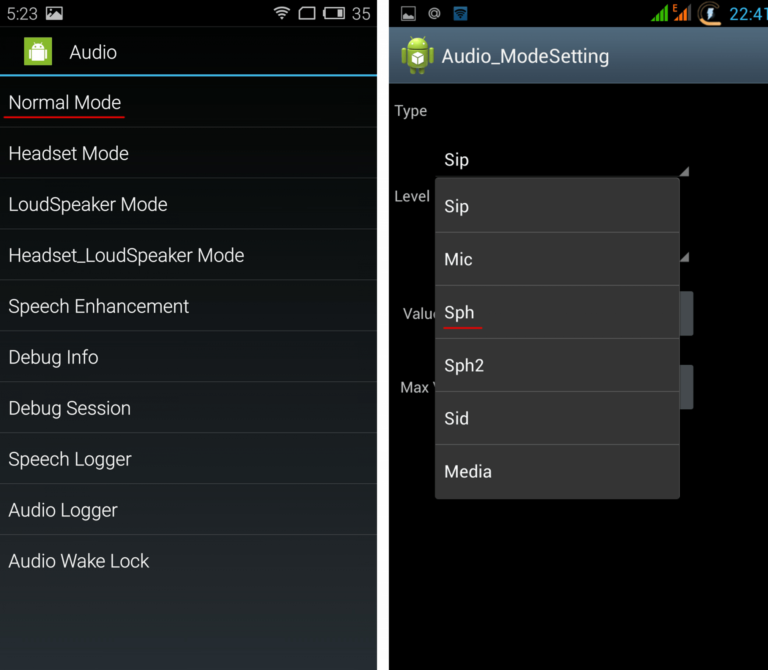
Чрез настройване на силата на звука на високоговорителя, по време на разговор ще чуете по-добре обаждащия се.
За да подобрите чувствителността на микрофона, отидете в менюто Аудио - Нормален режим - Mic. За всяко ниво задайте същите стойности на чувствителността на микрофона, например 200. Натиснете бутона SET, рестартирайте и проверете дали другият ви е чул по-добре.
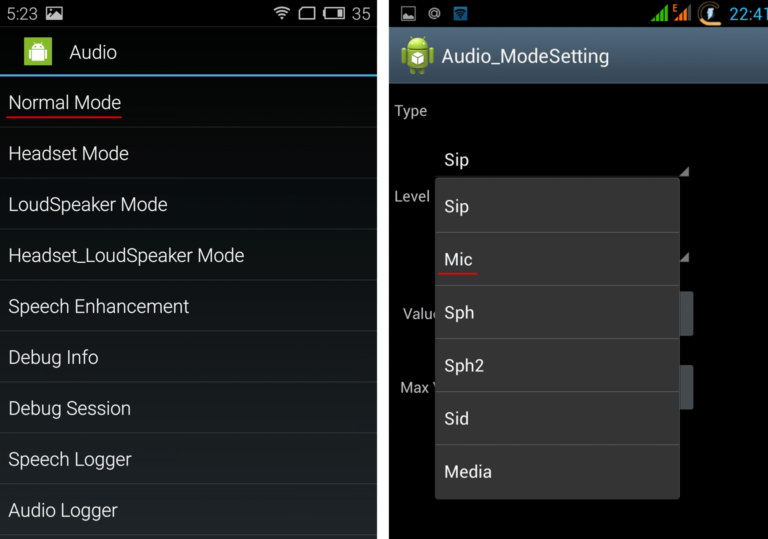
Повишената чувствителност на микрофона ще позволи на другия човек да ви чува по-добре.
Видео: настройте настройките за звука в менюто за инженерство
Батерия: деактивирайте неизползваните честоти
Смартфоните бързо консумират живота на батерията при работата на приложенията, поддържайки клетъчните комуникации и мрежовите връзки. С помощта на менюто за инжектиране можете да увеличите живота на батерията.
Съвременните устройства сканират няколко GSM честоти - 900/1800 MHz и 850/1900 MHz. В Русия работи чифт 900/1800 MHz, което означава, че няма нужда да сканирате мрежата на други честоти. Радиосигналът за втората двойка може да бъде изключен, което значително ще запази нивото на зареждане.
В режим Инженер, отворете елемента Band Mode. Деактивирайте неизползваните честоти, като премахнете отметката от съответните квадратчета за отметка - PCS1900 и GSM850. Ако устройството поддържа две SIM карти, отворете точките SIM1 и SIM2 едно по едно и изпълнете посочените действия във всяка. Натиснете бутона SET, за да запазите настройките.

Честотата на разрязване захранва батерията
Ако смартфонът и СИМ картата работят в 3G мрежи, изключете мрежите, които не се използват в Русия: WCDMA-PCS 1900, WCDMA-800, WCDMA-CLR-850. Натиснете отново бутона SET.
Можете да активирате сканирането на мрежи с увреждания, като се върнете в едно и също меню и отметнете квадратчетата за отметки.
Камера: настройки за снимки и видео
По подразбиране устройствата с Android записват снимки във формат JPEG. Междувременно фотографите предпочитат да записват и обработват материали в RAW, за да получат повече опции за редактиране. Техническото меню ви позволява да изберете желания формат на изображението.
В менюто намерете елемента Камера и изберете Тип заснемане. Задайте снимков формат на RAW и натиснете SET. Също така в менюто "Камера" можете да увеличите размера на изображенията, да зададете стойността на ISO, да включите заснемането в HDR за по-детайлни снимки, да зададете честотата на кадрите за видеоклипа. След като промените всеки параметър, не забравяйте да натиснете SET, за да запазите настройките.
Режим за възстановяване
Режимът за възстановяване (режим за възстановяване) - аналогово на Bios на компютър, ви позволява да контролирате устройството, без да влизате в Android. Характеристики на режим за възстановяване:
- нулиране на стандартните настройки;
- актуализиране на фърмуера;
- корен достъп;
- да създадете резервно копие на операционната система;
- заличаване на лични данни от системата.
В режим "Възстановяване" не изпълнявайте действието, ако не сте сигурни какво ще доведе до това. Някои команди могат да навредят на устройството и системата.
Ако настройките не са запазени
Потребителите, които са получили достъп до техническото меню, се оплакват, че променените в него параметри не са активирани или са рестартирани при рестартиране на устройството.
За да приложите настройките след промяна на параметрите, докоснете бутона SET в долната част на екрана. Ако параметрите се нулират след рестартиране на устройството, опитайте се да влезете в техническото меню не чрез приложението, а с помощта на цифрова команда.
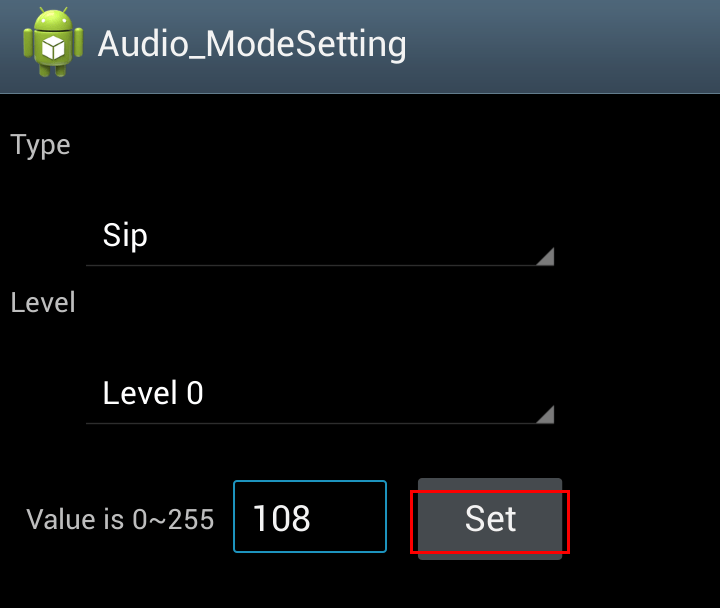
След като настроите настройките, не забравяйте да натиснете бутона SET.
Кодове за услуги за устройства с Android
В допълнение към техническото меню, тайните USSD кодове ви позволяват да управлявате функционалността на смартфони на Android - комбинации от номера и символи, като напишете коя от тях изпълнява действието. Тайните кодове за различните устройства са изброени в таблицата.
Таблица: списък на тайни команди за Android
| производител | Цифров екип | стойност |
| Кодове за повечето производители | *#*#7780#*#* | Превъртете настройките и деинсталирайте потребителските приложения |
| *2767*3855# | Промяна на фърмуера и общите настройки за връщане назад. | |
| *#*#232339#*#* *#*#526#*#* |
Проверете безжичните връзки | |
| *#*#34971539#*#* | Подробна информация за камерата | |
| *#*#232338#*#* | Вижте Wi-Fi адрес | |
| *#*#273283*255*663282*#*#* | Активирайте резервното копие на носителя в телефона | |
| *#*#1472365#*#* | GPS бърз тест | |
| *#*#0*#*#* | Проверка на екрана | |
| *#*#2663#*#* | Преглеждайте информацията на сензорния екран | |
| *#*#2664#*#* | Изпробване със сензорен екран | |
| *#*#4636#*#* | Общи данни за устройството и батерията | |
| *#*#0673#*#* *#*#0289#*#* |
Аудио тестове | |
| *#*#7262626#*#* | Проверка на GSM приемане | |
| *#*#0842#*#* | Изпробвайте вибрацията и яркостта на дисплея | |
| *#*#3264#*#* | RAM информация | |
| *#*#232331#*#* | Тестване на връзката с Bluetooth | |
| *#*#8255#*#* | Проверка на Google Talk | |
| *#*#232337#*#* | Информация за адрес на Bluetooth | |
| *#*#1234#*#* | Данни за фърмуера на устройството | |
| *#*#44336#*#* | Дата на изграждане на устройството | |
| *#06# | Информация за IMEI номера | |
| *#*#197328640#*#* | Тест за услугата | |
| *#*#1111#*#* | Версия на безплатни програми | |
| *#*#2222#*#* | Железен номер за свободно излъчване | |
| *#*#0588#*#* | Проверка на датчика за близост | |
| Sony (на устройствата действа като екип) | **05***# | Отключване на PUK код |
| Motorola | *#06# | IMEI |
| *#*#786#*#* | Връщане на настройките на първоначално | |
| *#*#1234#*#* *#*#7873778#*#* | Отваряне на приложения с права на root | |
| *#*#2432546#*#* | Проверете за актуализации | |
| *#*#2486#*#* | Влезте в сервизното меню | |
| HTC | *#*#4636#*#* | Сервизно меню |
| 3282# | EPST приложението на системата | |
| *#*#8255#*#* | G-talk монитор | |
| 33284# | Състояние на мрежата | |
| *#*#3424#*#* | Функционално изпитване | |
| 3424# | Диагностика на устройства | |
| 7738# | Протоколна диагностика | |
| 8626337# | Гласов кодер | |
| Samsung (ефективни общи кодове) | 778 (+ обаждане) | Активирайте менюто EPST |
| LG (работа с кодове заменя техническото меню) | 3845#*855# | Международни устройства |
| 3845#*400# | Китайски превозни средства | |
| 5689#*990# | спринт | |
| 228378 (+ обаждане) | Verizon безжична връзка | |
| 3845#*851# | T-Mobile | |
| 3845#*850# | AT & T |
Ако по някаква причина кода на услугата не работи, не се притеснявайте - инсталирате и стартирате секретни кодове App (линк към Google Play: https://play.google.com/store/apps/details?id=fr.simon.marquis. secretcodes & hl = ru). Програмата ще анализира комбинациите, работещи в устройството, и ще Ви предложи списък. Можете да активирате комбинация директно в приложението с едно кликване върху името.
Има много начини да подобрите мобилното устройство на Android, като използвате менюто за инженеринг. Структурата на менюто се различава в различните модели устройства, но основната функционалност се поддържа навсякъде. Откриването и промяна на настройките в раздела за обслужване, бъдете внимателни - някои отбори да доведат до системни сривове и повреда на устройството.
Купуването на нов смартфон или таблет е истинско удоволствие за мнозина. Всеки собственик очаква, че притурката ще бъде в продължение на много години, за да доставя удоволствие на надеждна работа и липсата на каквито и да било проблеми. И независимо кой е колектора и коя система за управление е инсталирана.
Въпреки това, както често се случва, днешните мобилни устройства едва ли е идеален, защото след известно време, след като започнете да използвате определени точки, които собственикът иска да го оправи, един или друг начин рафинирани софтуерната част на вашия мобилен асистент на идеала. Разбира се, в разбирането му. Един от наличните инструменти е инженерното меню "Android".
Тайни настройки, за които всеки знае
В последния етап от притурката на софтуерната конфигурация работи по системата за "Google", разработчиците използват така наречената техника "Android" меню. специална програма, която ви позволява да правите корекции в устройството, за извършване на технологични изпитвания, преглед на информацията от сензорите. От лекомисленото използване на този инструмент може да доведе до непредсказуеми резултати, най-често достъп е скрит от потребителите. Въпреки това, в действителност, тайната вече е известно на всички - да се научите как да причини въпросното меню, за да се получи достатъчно само няколко минути, за да намерите препоръки.
Малко важни точки
Независимо от това, не всички мобилни устройства могат да бъдат влезли в инженерното меню "Android". За да се възползвате от възможностите си, да гарантира, че притурката отговаря на определени изисквания.
Първо, централният процесор задължително трябва да бъде произведен от MediaTek (или MTC). На евтините модели Spreadtrum, например SC-6825, популярния Snapdragon на Qualcomm, различни Tegra NVidia и Intel, е безполезно да се опитате да стартирате менюто за инженериране на Android. Отсъства там. Здравето няма да бъде постигнато, дори ако е разумно да се инсталира съответното приложение.
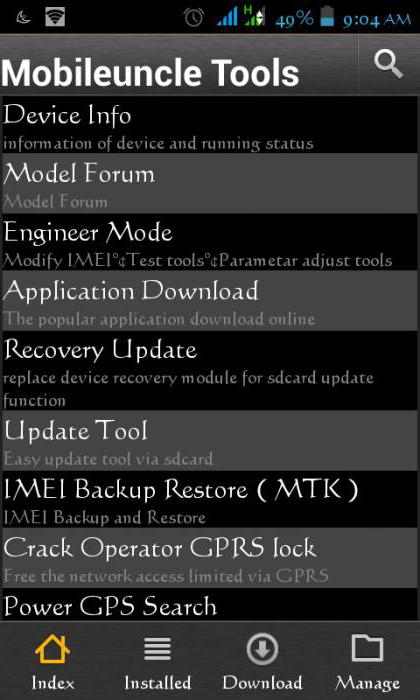
На второ място, различни модифицирани операционни системи, например популярни в някои кръгове на CyanogenMod, не позволяват да се стартира конфигурационната програма, тъй като първоначално са разработени за устройства с процесор Qualcomm, които не поддържат менюто Android Android. Освен това е много желателно операционната система да е оригинална или създадена на основата.
Трето, самото приложение (файл) трябва да присъства сред програмите, дори да е скрито от стандартния изследовател. Така че, някои производители на мобилни устройства, след като направите настройките на софтуерната част, просто изтрийте инженерното меню "Android". Описанието и препоръките за използване в този случай са безполезни, което е очевидно.
Тайна комбинация
Можете да влезете в настройките на инженерното меню на "Android" по няколко начина. Не може да се каже кой е по-добър, тъй като директното сравнение е неправилно. Затова ги разглеждаме на свой ред.
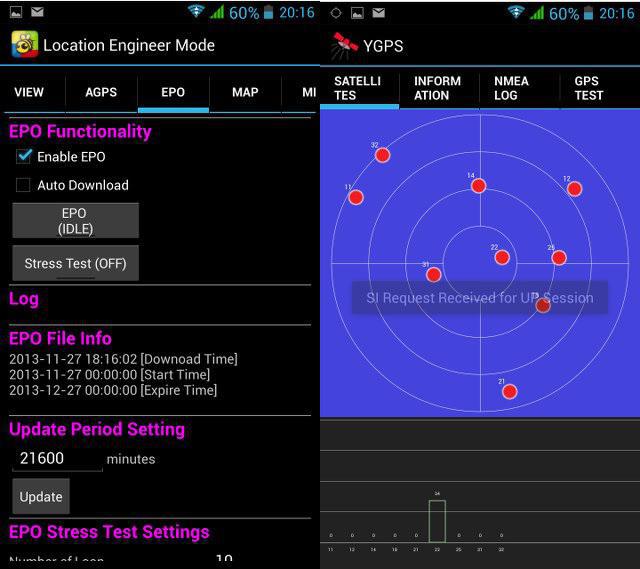 Една от най-древните опции, използвана в първите модели смартфони и таблети, е, че потребителят в програмата за набиране (т.нар. Селектор) не набира номера на абоната, а специален код на инженерното меню "Android" по аналогия с проверката средства в сметката. Ако комбинацията бъде разпозната и приета, се стартира приложението за настройка. Някои строители на мобилни устройства използват собствен модифициран код, така че стандартният набиране не винаги работи. За останалите, за да се обадите в менюто, трябва да наберете следния ред от символи без интервали - * # * # 36 46 633 # * # *. Това е колко просто е.
Една от най-древните опции, използвана в първите модели смартфони и таблети, е, че потребителят в програмата за набиране (т.нар. Селектор) не набира номера на абоната, а специален код на инженерното меню "Android" по аналогия с проверката средства в сметката. Ако комбинацията бъде разпозната и приета, се стартира приложението за настройка. Някои строители на мобилни устройства използват собствен модифициран код, така че стандартният набиране не винаги работи. За останалите, за да се обадите в менюто, трябва да наберете следния ред от символи без интервали - * # * # 36 46 633 # * # *. Това е колко просто е.
Обичаен достъп
Използването на тайна комбинация не винаги е удобно, само защото редът на героите е лесно да се забрави. Също така в случай на модифициран набор е по-лесно да се използва програмата, а не да се търси правилния ред на символите. Едно от най-известните приложения е т.нар. "Mobile Uncle" или MobileUncle Tools. Тя е безплатна, поради което проблеми с търсенето и инсталирането обикновено не възникват. По времето на това писане текущата версия е официална версия 2.9.9 или версия 3.1.4, с допълнителна поддръжка за някои нови процесори.
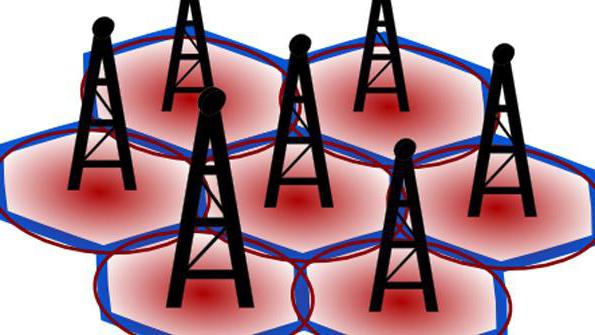
За да може програмата да работи, потребителят трябва първо да получи права на root за неговата притурка. Има много приложения за това, например KingRoot, SuperSu и т.н. В тази статия няма да говорим за нюансите на работа с вкоренено устройство, тъй като това е отделна обемистична тема. След стартирането на приложението трябва да изберете третия елемент, наречен Режим инженер (в руска и английска версия), и в отворения прозорец - "Работа с MTK". Ако ви бъде поискано да предоставите корен достъп, трябва да отговорите положително.
Как да възстановите достъпа до режима за инженерите
Ако производителят на мобилната притурка се е погрижил за сигурността на операционната система, като внимателно премахне конфигурационната програма, можете да я инсталирате отново. За да направите това, трябва да намерите инсталационна програма в мрежата, която възстановява EngineerMode.apk и да я инсталирате.

Не посочваме точното име, поради наличието на изобилие от клонинг аналози. Например, един от тях се нарича "Инженеринг режим". Можете също така просто да копирате липсващия файл в системната папка, разположена по пътната система \\ app. След това можете да използвате всеки метод за достъп: както набиране, така и директно повикване от интерфейса на програмата. Имайте предвид, че тези операции изискват
Възможностите на програмата за чудо
Чрез инженерното меню, въпреки двусмисленото отношение на собствениците на джаджи към това, той дава възможност да се решат няколко важни задачи. По-специално, регулирайте чувствителността на микрофона, излекувате "детското заболяване", изразяващо се в недостатъчния обем на динамиката на системата, намалява консумацията на енергия от батерията, като изключва сканирането на "допълнителни" честоти и намалява времето за търсене на сателити от приемника на глобалната система за позициониране. Нека разгледаме по-подробно описаните по-горе функции, тъй като те са най-търсени.
Сила на звънене
Увеличаването на звука на повикването е много лесно. дясна секция "Аудио", който искате да изберете за тази неточен удар. Появява се списък с режими. За озвучителна система реагира високоговорител режим, подчаст Ring. Опция в първия прозорец не трябва да се променя, но вторият може да бъде назначен по-висока стойност. Разработчиците могат да бъдат настроени индекс 130, което е доста тих, но 156 - това вече е в близост до границата. Максимална - е 160. След като редактирате, трябва да натиснете бутона Set, който се намира тук също и рестартирайте устройството, правилно да излезете от програмата.
Честота на мобилните оператори
За оптимизиране на консумацията на енергия на мобилни устройства за комуникация, можете да деактивирате сканиране на "екстра" честота. В страната ни по време на нормалните 2G / 3G мрежи със стандартни честоти са 900 и 1800 MHz. Другата двойка, 850 и 1900 MHz, е американският стандарт. За да разрешите или забраните трябва да изберете Band Mode, с редуване отидете на настройките за SIM-1 и SIM-2 и за премахване на \\ сложи си марка. Потвърждението е натискането на бутона Set.

Как да подобрим GPS? За да се подобри работата, която искате да включите Wi-Fi, по инженерство меню "Android" Изберете населено място от, се преминава към местоположението на базата служба и отворен ЕПВ. Тук трябва да се уверите, че има отметки на предмети Enabled и изтегляне (ако има такива). След това трябва да се върнем към YGPS и раздел информация последователно натиснете "пълен", "Cool", "Рестарт". След това трябва да изберете "Satellite" (сателити) и изчакайте за отговор ще бъде фиксирана (зелена точка на картата). Всичко отнема от 2 до 5 минути. След това остава да излезете от менюто, затворете програмата и рестартирайте притурката.
Обобщение
меню Инженерни устройства, бягане притурка открива възможност на собственика, използването на която ви позволява да настроите устройството за оптимална употреба. Често това е единственият начин да се отложи покупката на нов мобилен асистент. Това меню е противопоказано само за тези, които вече сте напълно доволни от работата на таблет, смартфон или браузъра.
Инженерното меню на устройства с Android е специално "вградено" приложение към операционната система, което позволява фина настройка на устройството. Това е необходимо за отстраняване на грешки в работата на хардуера и, разбира се, софтуер. Но често потребителите искат да променят всякакви настройки сами. В този случай възниква въпросът как да влезете в менюто за инженериране на Android. Това може да стане чрез специални кодове за услуги или софтуер на трети страни.
Меню за програмисти: какви са функциите
Настройките и дизайна на менюто на устройства с Android може да варират в зависимост от производителя на телефона. По принцип потребителите използват инженерното меню поради следните причини:
- Аудио настройки на телефона (силата на звука на повикването, гласа на събеседника по време на разговор);
- Промяна на настройките на камерата;
- Използване на режим за възстановяване;
- Задайте чувствителността на микрофона;
- Изключете неизползваните честоти, за да запазите зареждането на телефона;
- Извличане на информация за MAC адреса на устройството;
- Конфигурирайте Bluetooth и Wi-Fi.
Инженерното меню Android предоставя на потребителя практически неограничени възможности. Но винаги трябва да помните, че само напреднали потребители могат да го използват. Промяната на някои настройки може да доведе до неправилна работа на смартфона или таблета. Ако не знаете каква е пряката отговорност на всеки елемент от менюто, просто не го докосвайте.
Режимът за програмисти включва хардуерна настройка на Hardware Testing и също така съдържа следните елементи:
- Аудио - контрол на силата на звука в говорителите на телефона.
- Камера - позволява да конфигурирате различни параметри на камерата (размер на изображението, тип и др.).
- Текущата камера за гмуркане показва текущата камера.
- Стрес тестът на CPU произвежда тестово натоварване на процесора.
- De-sense е мениджър на устройства, който управлява настройките за конфигурация.
- Дисплей - задаване на честотата на изходящия сигнал.
- IO - настройка на I / O операции.
- Памет - ключова информация за паметта.
- Захранване - информация за батерията.
- SD Card Test - тестване на карта с памет.
- TouchScreen - настройте сензорния екран, проверете чувствителността.
- USB - тестване на USB порта на вашия телефон.
В раздела Свързване можете да получите информация за устройства, които работят с външния свят. Те включват Bluetooth, Wi-Fi и FM. Разделът "Логване и отстраняване на грешки" ви позволява да прегледате дневника на батерията, да настроите нивото на дебъгера и да стартирате специалния дневник на MTK. В раздела Други можете да промените шрифтовете, както и да видите температурата на процесора и батерията.
Въведете менюто: използване на комбинации от кодове
За да влезете в менюто за инженерство възможно най-бързо и лесно, ще ви е необходим специален инженерен код. За всеки производител има собствена комбинация, която отваря достъп до инженерното меню в Android.
За да влезете в менюто, трябва да:
В повечето случаи тази техника ви позволява да отворите сервизното меню. По-долу са дадени някои комбинации за най-популярните телефони:
- Моделите на HTC са * # * # 3424 # * # *, # # * # 4636 # * # * или * # * # 8255 # * # *;
- Устройства на Samsung - * # * # 197328640 # * # * или * # * # 8255 # * # *;
- Смартфоните на Sony - * # * # 3646633 # * # *, # # * # 7378423 # * # * или * # * # 3649547 # * # *;
- Телефони на Huawei - * # * # 2846579 # * # * или * # * # 14789632 # * # *;
- Мобилен от ZTE - * # * # 4636 # * # *.
Има и универсален код, който е подходящ за повечето смартфони и таблети, работещи на процесор MTK. В спецификацията на устройството ви можете да видите кой процесор сте инсталирали. Ако това е продукт на MediaTek (MTK), опитайте да използвате комбинацията * # * # 54298 # * # * или * # * # 3646633 # * # *.
Ако тя работи, тогава ще видите меню за разработчици пред вас. Някои инженерни кодове за Android не работят в операционната версия 4.2.1 и 4.2.2.

Използване на приложения от трети страни
Как да влезете в менюто за инженеринг на Android, ако кодовете за Android не работят? Има начин. За да влезете в менюто за инженеринг, ще ви трябва една от приложенията, които ще ви позволят да влезете в режим на разработчици, без да въвеждате комбинация. Официалният магазин на Google Play има няколко подобни програми. Един от тях е "Стартиране на инженерното меню на MTC".
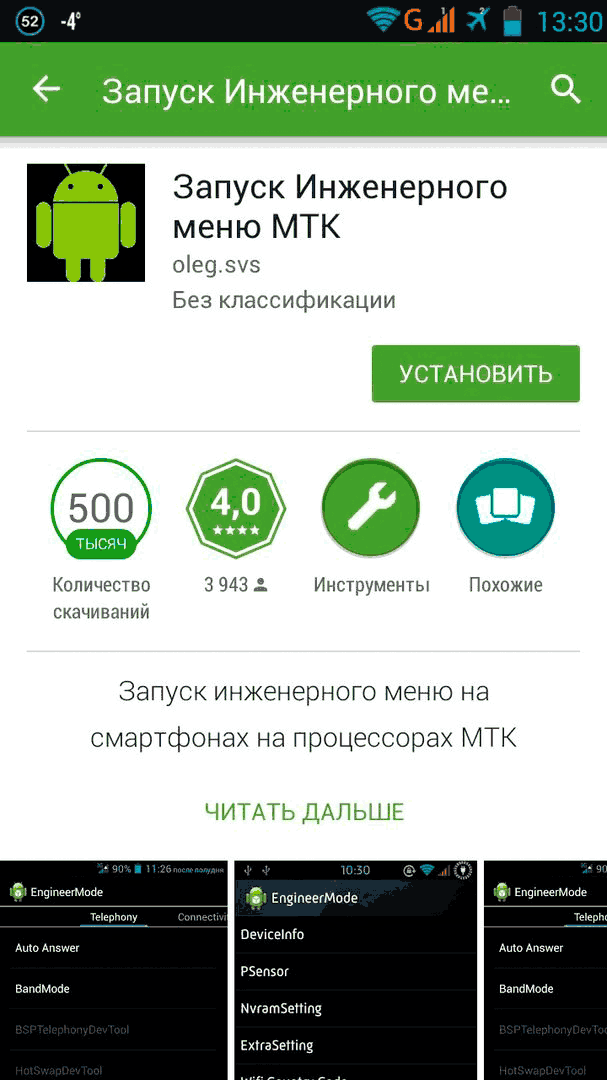
За да го използвате, трябва:
- Отворете Play Store и въведете името на програмата в лентата за търсене.
- Изтеглете го и го инсталирайте.
- Пуснете на телефона си.
След това ще видите няколко раздела, на които ще има различни настройки.
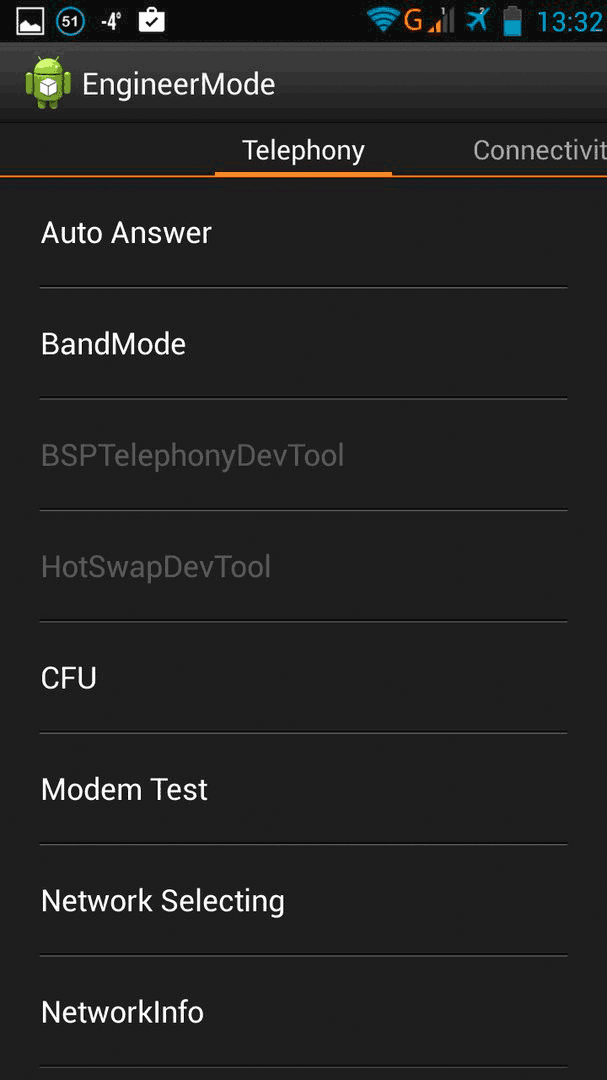
Приложението ви позволява да извършвате различни тестове (например процесор за стрес-тест), за да получите информация за модема или паметта и много други неща. Можете също така да правите промени в хардуера. За да направите това, просто отворете съответните секции и конфигурирайте настройките. В този случай телефонът винаги ще бъде включен.
Друга алтернатива е мобилните мобилни инструменти. Можете да го изтеглите в Интернет. Инсталирайте приложението и след това преминете към подменюто "Режим инженер". Почти всички елементи от менюто на програмиста ще бъдат налични в него.
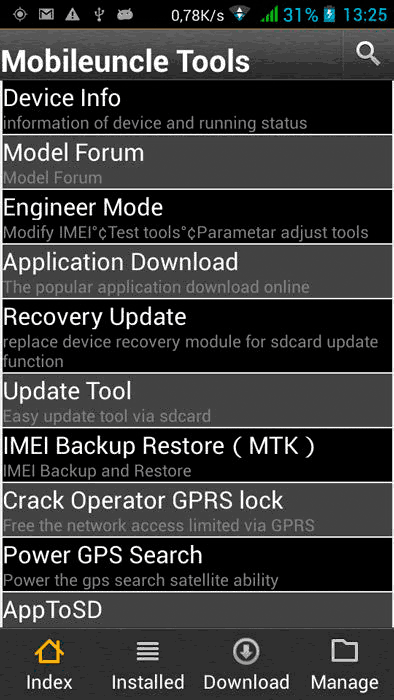
Сега знаете как можете да включите режима за разработчици на Android. Това ще ви помогне бързо да направите необходимите настройки или да наблюдавате отделните компоненти на смартфона.
Общо взето, менюто за инженерство може да бъде извикано чрез просто въвеждане на "магически номер" в обаждането на вашия смартфон. Но на таблет без GSM модул, този път може да се окаже малко изкривен. Много по-забавно е да използвате специално приложение, за да влезете в инженерното меню - и имам такова приложение за Вас:
С това приложение с размер само 7,22 KB винаги можете да стартирате вграденото инженерско меню на вашия смартфон или таблет, построен върху MTK процесор (MT6573, MT6577, MT6589, MTK8127 и др.), Без да въвеждате специален код в разговора, просто натискайки икона. Разархивирайте zip файла, качете резултата EnMode.apk на телефона и го инсталирайте. Командата за бърз достъп (икона) няма да се качи на работния плот - тя ще се покаже в списъка на инсталираните програми.
Самото инженерно меню изглежда така:
Е, сега вижте как можем да се възползваме от това:
Деактивирайте мониторинга MTKLogger и увеличете живота на батерията.
Вероятно някои вече са видели в системния диск на Android папка, наречена mtklog. Много вероятно не знаят за какво е то. Така че - тази техническа папка е предназначена да събира отчети (отчети) за работата на приложения и да записва грешки в приложенията на устройства с процесор MTK. Тя не носи никаква полза за повечето потребители и можете безопасно да я изтриете (папката), но лош късмет - отнема известно време и се появява отново (и с течение на времето може да нарасне до значителни размери, ако не се отстранява периодично).
Причината е, че процесът на MTKLogger работи, което непрекъснато следи работата на приложенията и пише дневници. Но не можете да я премахнете чрез редовни контроли на процеса. Как да бъдем?
1. Влезте в менюто за инженерство
2. Скролирайте svaypom странично в раздел Log и Debugging и изберете елемента MTKLogger
3. В отворения прозорец в горния десен ъгъл (под часовника) щракнете върху бутона с настройките
4. В прозореца за настройки, който се отваря, изключете превключвателите в точки: MobileLog, ModemLog, NetworkLog
5. Излез (настройките се запазват автоматично).
Това е всичко. Папката mtklog може да бъде изтрита и вече няма да се показва. Рестартирайте машината - и процесът MTKLogger вече няма да бъде в системата.
Можете да върнете всичко по същия начин.
Спуснете силата на звука на високоговорителите при минимална сила на звука.
Доста често Android има много високо ниво на минимален обем. Първото разделение на регулатора - а устройството вече гласът е много забележим. Това особено липсва в играчките - когато изобщо не искате да изключите звука и минималният обем е твърде досаден за другите.
По-специално, на таблета Chuwi VX8, това е точно ситуацията. Но има изход:
1. Влезте в менюто за инженерство
2. Превъртете svaypom странично в раздела Hardware Testing и изберете там аудио елемент
3. След това изберете елемента LoudSpeaker
4. В отворения прозорец изберете: Type \u003e\u003e Media
5. След това, точно под това, виждаме списък с 15 нива и елементи за ръчно въвеждане на нивата Level и Max Vol.
Обяснявам: 15 Нива са нашите 15 стъпки за сила на звука, когато регулираме силата на звука с бутоните. И на всяка от тези стъпки има обем от собствената си стойност, която сега сме и започваме да променяме на всяка стъпка (ниво) на силата на звука. точка Max Vol. не докосвайте защото няма да имаме нужда от това.
6. Първо, нека да определим какъв обем ни е необходим максимално, Ако текущият максимален обем ви подхожда перфектно (Ниво 14), тогава няма да променим стойността по-горе (или по-долу). Ако това количество не ви е удобно - ръчно повдигнете нивото, като настроите номера 10-15 по-горе (или по-ниско) от текущото и натиснете бутона Set. Ако усещаме, че говорителят започва да "разкъсва" и да хриптее в максимум - да намали текущото ниво с няколко пункта по-ниско. Веднага щом намерим идеалния вариант на максималния обем, ние спираме на тази стойност и мислим как да предпишем еднакво другите стъпки на силата на звука при понижаване на максималното.
Всъщност е просто: отворете калкулатора, заредите броя на 14-то ниво, максималният обем с вас и разделете този брой на 15 (15 нива). Получаваме резултата! Например в моя Chuwi VX8 максималният обем е 195 на 14-то ниво (това е фабричната стойност - достатъчно е). Разделяме този брой на 15 и получаваме резултата точно 13.
Ниво 14 | 195 - 0 = 195 (стойността, която избрах като максимален обем)
Ниво 13 | 195 - 13 = 182 (въведете резултантната стойност в ниво 13)
Ниво 12 | 182 - 13 = 169 (въведете в 12 ниво)
Ниво 11 | 169 - 13 = 156 (въведете на ниво 11)
10 ниво | 156 - 13 = 143 (въведете ниво 10)
Ниво 09 | 143 - 13 = 130 (въведете ниво 09)
Ниво 08 | 130 - 13 = 117 (въведете ниво 08)
07 ниво | 117 - 13 = 104 (въведете ниво 07)
06 ниво | 104 - 13 = 91 (въведете на ниво 06)
05 ниво | 91 - 13 = 78 (въведете в ниво 05)
04 ниво | 78 - 13 = 65 (въведете в ниво 04)
Ниво 03 65 - 13 = 52 (въведете ниво 03)
Ниво 02 | 52 - 13 = 39 (въведете ниво 02)
01 ниво | 39 - 13 = 26 (въведете ниво 01)
00 ниво | тук можете да поставите 10 без изчисления ...
На всяко ниво (след смяната му) не забравяйте да кликнете върху запазването на новото си ниво на звука (бутона Set)
7. След горните манипулации получаваме единно увеличение на масата от максимум до минимум.
Опитайте - ако изглежда неудобно, можете да го коригирате отново. Например, можете да опитате да танцувате от минималния комфортен обем за Ниво 01 - и от него равномерно да разделите останалата част от обхвата до максимум.


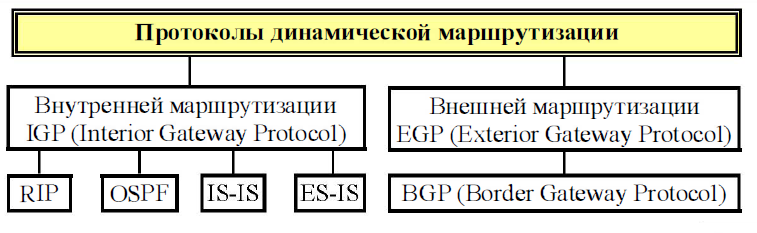 OSPF BGP RIP протоколи за маршрутизация
OSPF BGP RIP протоколи за маршрутизация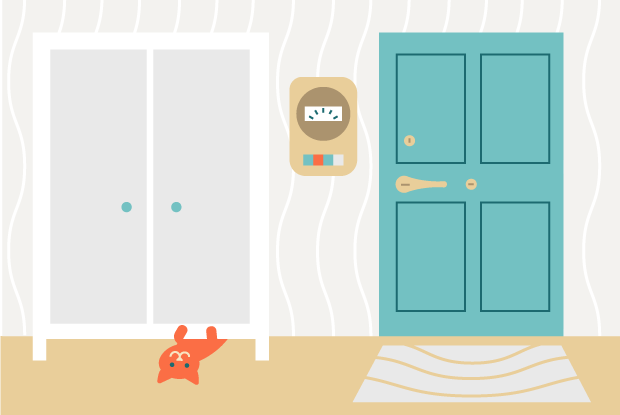 Къде мога да плащам сметки за апартамент без такса
Къде мога да плащам сметки за апартамент без такса